Bạn đang xem bài viết Cách kiểm tra chính tả bằng thanh tìm kiếm của Google Chrome tại Pgdphurieng.edu.vn bạn có thể truy cập nhanh thông tin cần thiết tại phần mục lục bài viết phía dưới.
Trong thời đại công nghệ hiện đại, việc kiểm tra chính tả trở nên quan trọng hơn bao giờ hết. Với sự phổ biến của trình duyệt Google Chrome và khả năng tìm kiếm thông minh của nó, người dùng có thể sử dụng thanh tìm kiếm để kiểm tra chính tả một cách nhanh chóng và thuận tiện. Bài viết này sẽ hướng dẫn bạn cách sử dụng tính năng này của Google Chrome để kiểm tra chính tả một cách hiệu quả.
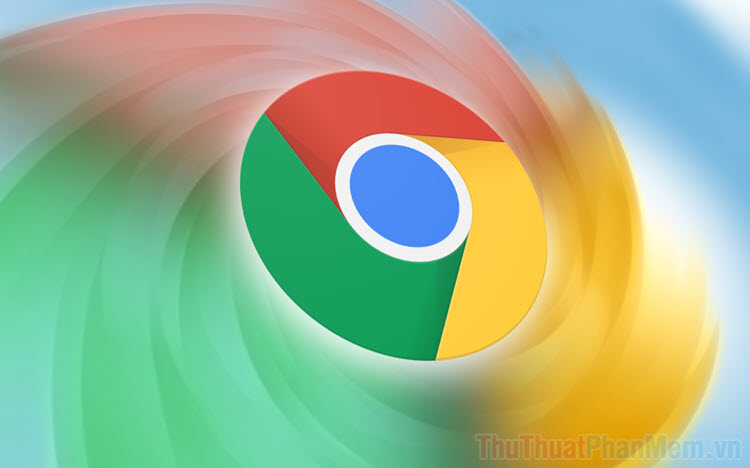
Hiện Google đã tích hợp công cụ kiểm tra chính tả vào thanh tìm kiếm của Google, để sử dụng tính năng kiểm tra chính tả trên thanh tìm kiếm của Google Chrome, bạn chỉ cần một vài thao tác để kích hoạt chúng trong cài đặt.
Bước 1: Bạn hãy mở trình duyệt Google Chrome và chọn Tùy chọn (1) => Cài đặt (2).
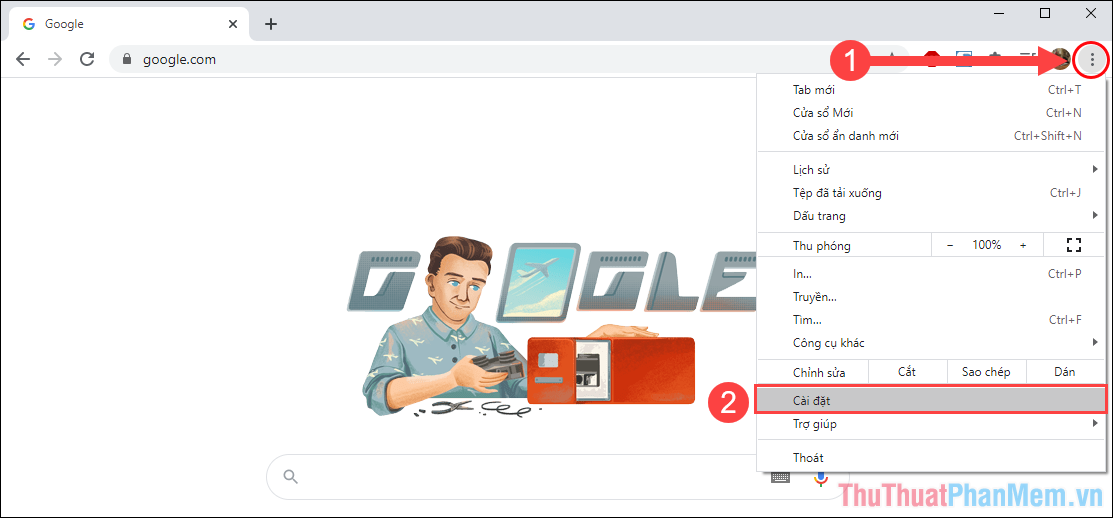
Bước 2: Sau đó, bạn hãy chọn mục Giới thiệu về Chrome để xem phiên bản của trình duyệt. Nếu như đã được cập nhật lên phiên bản 89.x.xxxx thì hãy bỏ qua, còn nếu chưa cập nhật thì bạn hãy nhấn vào để cập nhật.
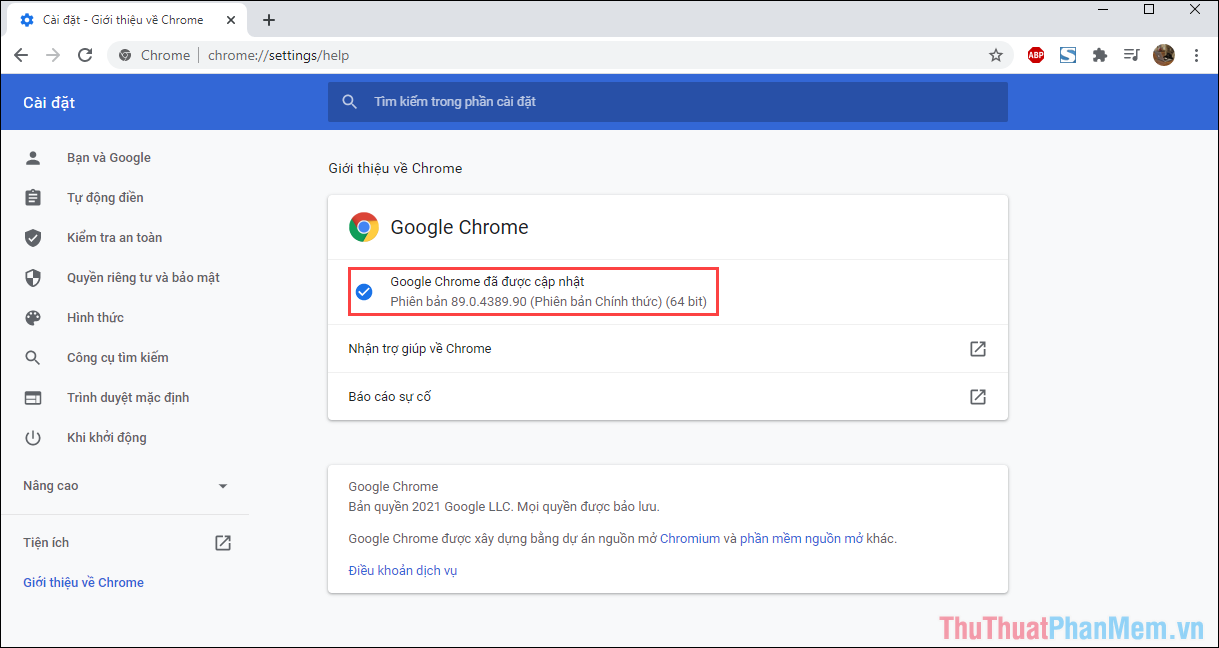
Bước 3: Tiếp theo, bạn hãy chọn mục Nâng cao và chọn Ngôn ngữ.
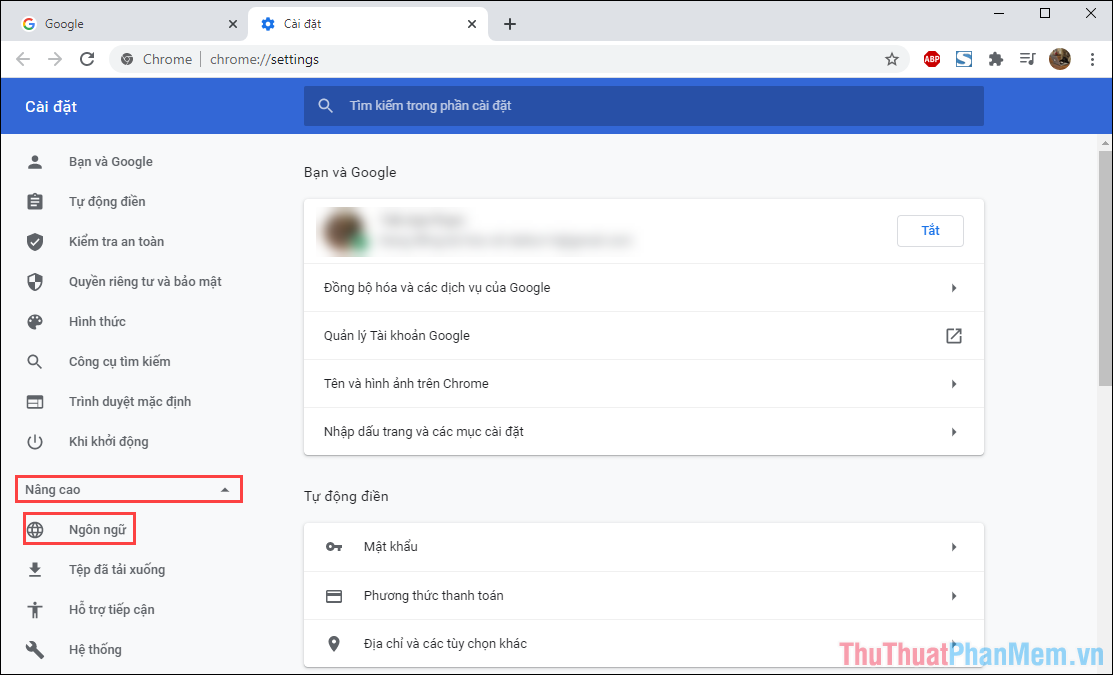
Bước 4: Trong phần thiết lập ngôn ngữ của Google Chrome, bạn hãy kích hoạt tính năng Kiểm tra chính tả.
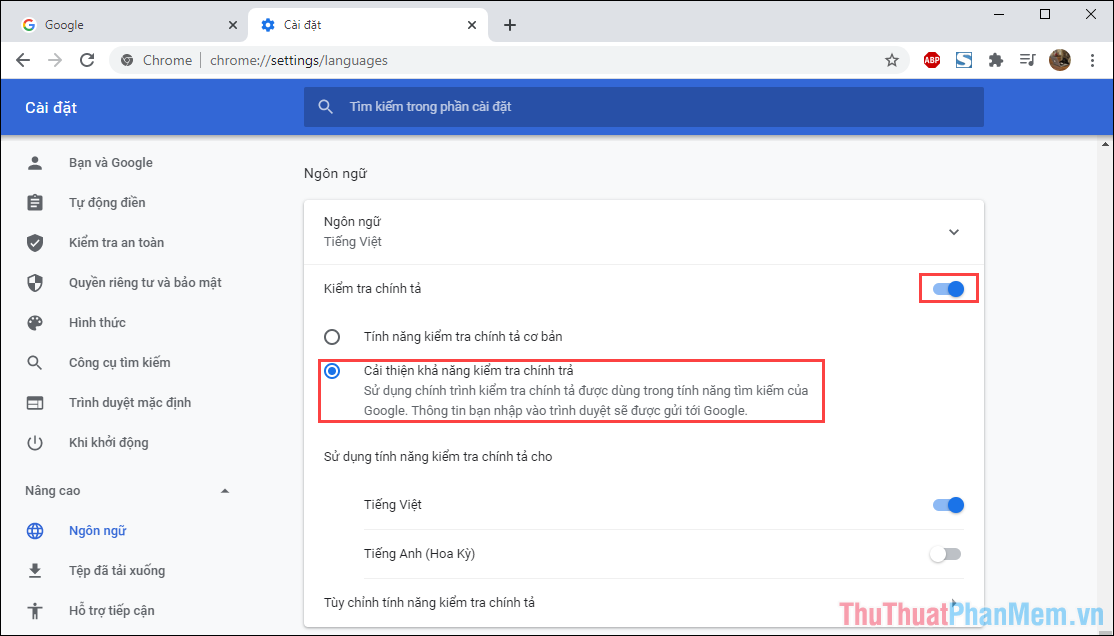
Hiện tại, Kiểm tra chính tả đang có 2 chế độ: Cơ bản và cải thiện khả năng chính tả (nâng cao). Thông thường, mọi người sẽ sử dụng chế độ cơ bản vì chúng có độ phản hồi nhanh. Thế nhưng nếu bạn muốn kiểm tra chính tả chuyên sâu, cũng như gửi dữ liệu phản ánh đến Google để giúp họ cải thiện tính năng thì hãy chọn mục nâng cao.
Đối với Thuthuatphanmem, mình luôn luôn muốn Google cải thiện các tính năng nên sẽ chọn nâng cao để họ có thêm nhiều dữ liệu, từ đó cải thiện được việc đọc chính tả chuẩn xác hơn.
Bước 5: Tiếp theo, chúng ta sẽ chọn ngôn ngữ khi kiểm tra chính tả, bộ ngôn ngữ được lấy đề xuất từ tài khoản Google đăng nhập trên Chrome.
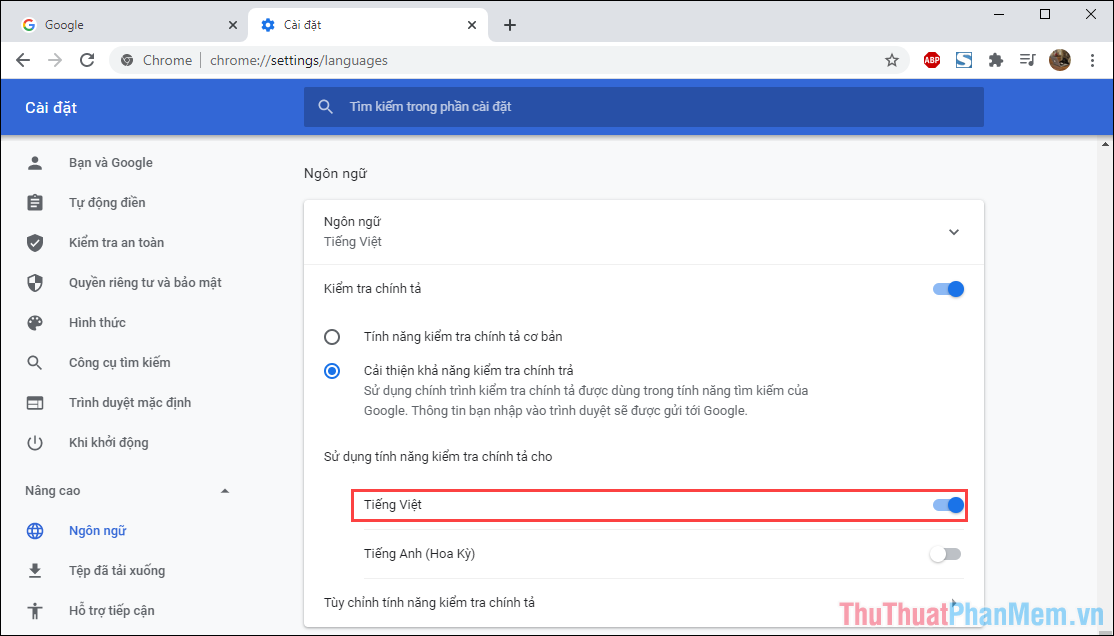
Nếu như không có ngôn ngữ các bạn cần, bạn hãy thay đổi vị trí trong tài khoản Google để hệ thống đề xuất lại.
Bước 6: Bây giờ, bạn hãy mở Google và nhập thử một đoạn nội dung vào thanh tìm kiếm. Nội dung văn bản bị sai sẽ được kẻ chân đỏ tương tự như trong phần mềm Word.
Hiện nay, Google không giới hạn ký tự khi kiểm tra chính tả trên thanh tìm kiếm, bạn có thể thoải mái nhập đoạn văn bản dài.
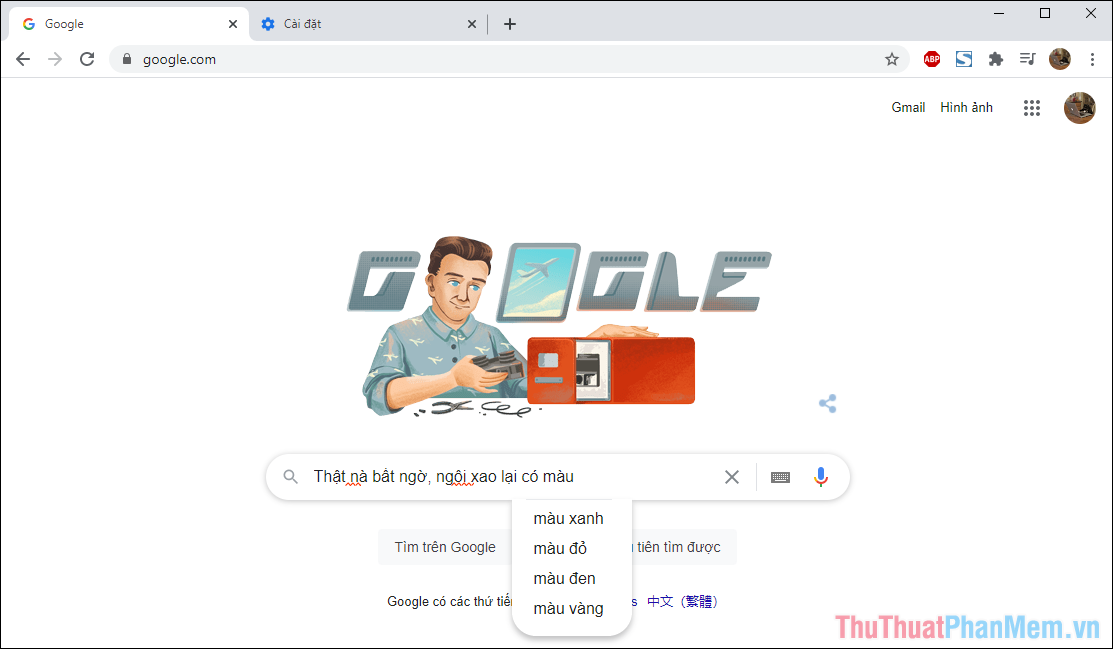
Bước 7: Khi nhập nội dung hoàn tất, Google sẽ đề xuất lại kết quả chính xác và kết quả bạn nhập. Bạn hãy chọn kết quả đề xuất chính xác để tự động sửa đổi.
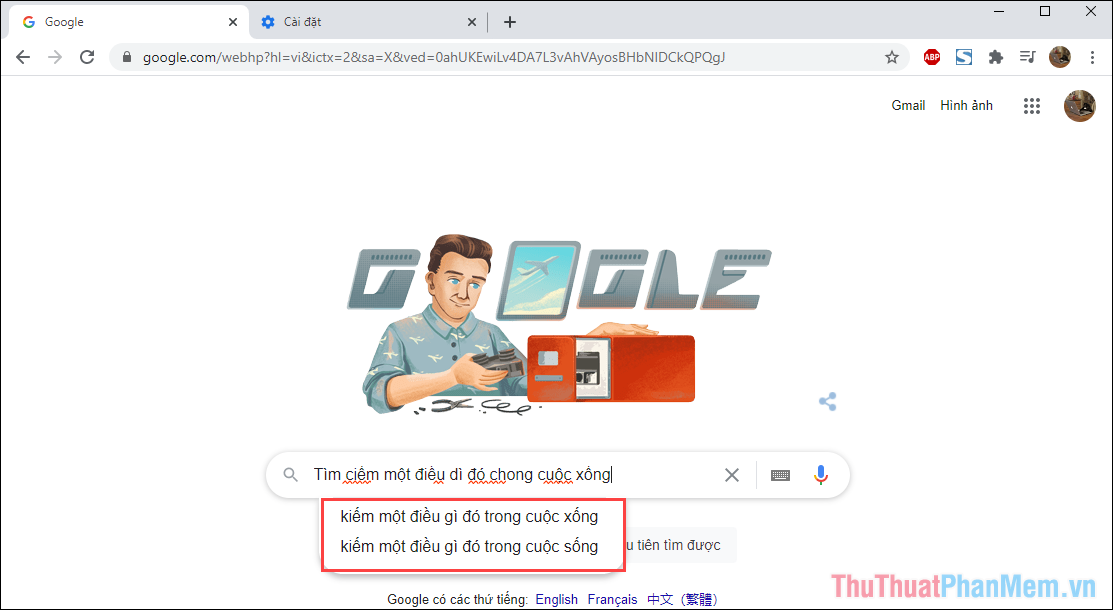
Bước 8: Để tìm kiếm văn bản nhanh và sửa lỗi, bạn hãy nhấn vào Tìm trên Google.
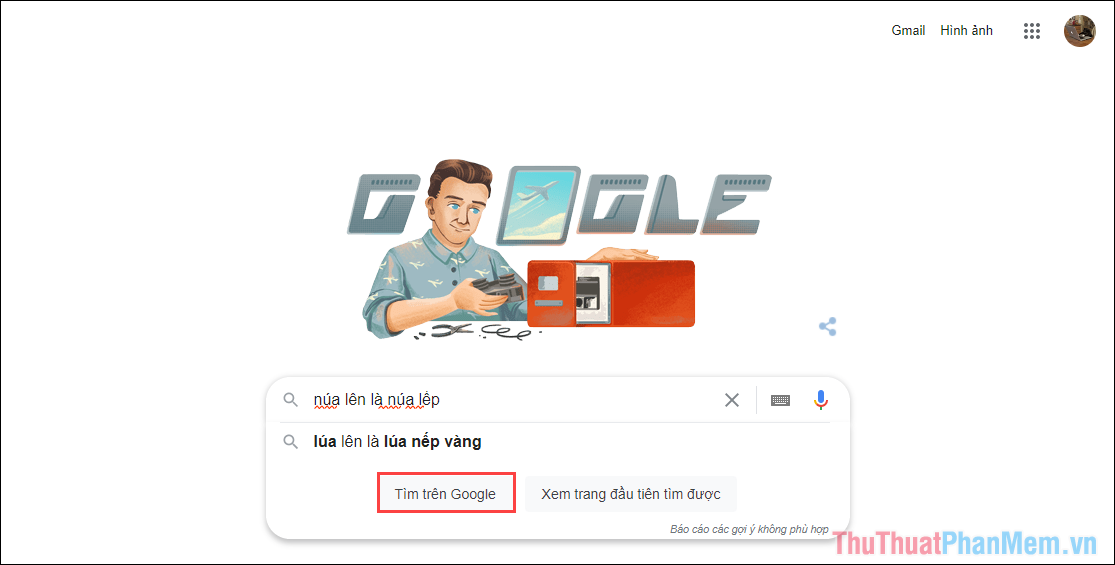
Trong bài viết này, Thủ thuật phần mềm đã hướng dẫn các bạn cách kiểm tra chính tả bằng công cụ tìm kiếm của Google Chrome. Chúc các bạn một ngày vui vẻ!
Trên hết, việc sử dụng thanh tìm kiếm của Google Chrome là một công cụ hữu ích để kiểm tra chính tả. Dựa trên công nghệ tiên tiến và khả năng tìm kiếm mạnh mẽ, tính năng này cung cấp cho người dùng các phương pháp nhanh chóng và tiện lợi để xác định và sửa lỗi chính tả.
Thông qua việc gõ từ hoặc cụm từ vào thanh địa chỉ của trình duyệt, người dùng có thể nhận được gợi ý chính tả ngay lập tức khi gõ sai chữ hoặc khi từ không được công nhận. Điều này giúp cải thiện hiệu suất trong việc viết và tránh những sai sót chính tả.
Đáng chú ý, tính năng kiểm tra chính tả của Google Chrome cung cấp nhiều ngôn ngữ khác nhau, cho phép người dùng kiểm tra ngay cả khi viết trong nhiều loại câu trên trang web, email, bài đăng trên mạng xã hội và nhiều nền tảng khác.
Ngoài ra, tính năng này cũng cho phép người dùng sửa lỗi chính tả bằng cách nhấn chuột phải và chọn từ đúng trong danh sách gợi ý. Điều này giúp tiết kiệm thời gian và tạo ra nội dung chính xác mà không cần phải mất công trình bày hay kiểm tra lại bằng những phương pháp khác.
Tóm lại, kiểm tra chính tả bằng thanh tìm kiếm của Google Chrome là một công cụ hữu ích, mang lại sự thuận tiện và hiệu quả khi viết. Với tính năng này, người dùng có thể cải thiện chính tả và tạo ra nội dung chất lượng mà không cần phải lo lắng về những lỗi chính tả tiềm ẩn.
Cảm ơn bạn đã xem bài viết Cách kiểm tra chính tả bằng thanh tìm kiếm của Google Chrome tại Pgdphurieng.edu.vn bạn có thể bình luận, xem thêm các bài viết liên quan ở phía dưới và mong rằng sẽ giúp ích cho bạn những thông tin thú vị.
Nguồn: https://thuthuatphanmem.vn/cach-kiem-tra-chinh-ta-bang-thanh-tim-kiem-cua-google-chrome/
Từ Khoá Tìm Kiếm Liên Quan:
1. Cách kiểm tra chính tả bằng thanh tìm kiếm của Google Chrome
2. Google Chrome và cách kiểm tra chính tả
3. Tìm hiểu cách kiểm tra lỗi chính tả trên Google Chrome
4. Sử dụng thanh tìm kiếm của Google Chrome để kiểm tra chính tả
5. Hướng dẫn kiểm tra đúng sai chính tả trên Google Chrome
6. Kiểm tra lỗi chính tả bằng công cụ tìm kiếm của Google Chrome
7. Cách sử dụng tính năng kiểm tra chính tả trên trình duyệt Google Chrome
8. Thủ thuật kiểm tra chính tả bằng thanh tìm kiếm của Google Chrome
9. Cách khắc phục lỗi chính tả trên Google Chrome
10. Tìm hiểu về tính năng kiểm tra chính tả tự động trên Google Chrome
